Google Ads 帐号访问权限的授予、接受或撤消
通过共享 Google Ads 帐号的访问权限,您就能与公司同事一起使用同一个 Google Ads 帐号了。授予您访问权限后,您就可以修改用户的访问权限级别,也可以日后随时撤消访问权限。
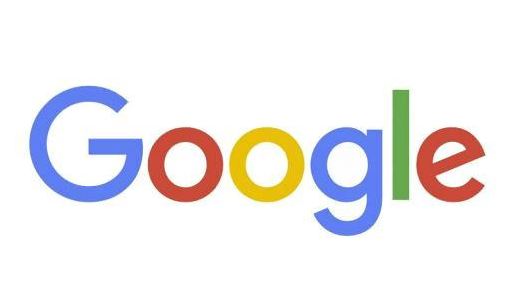
本文将介绍授予、接受、撤消和修改 Google Ads 帐号访问权限的每个步骤。
开始之前
受邀者必须拥有或创建 Google 帐户才能访问您的帐户。
注意事项
如需邀请用户访问 Google Ads 普通帐号,请参阅以下说明。对于 Google Ads 经理帐号,请查看邀请 Google Ads 帐号与您的经理帐号相关联的说明。
说明
现在,全新 Google Ads 体验已是大多数用户管理其帐号的专有方式。如果您仍在使用旧版 AdWords 体验,请在下方选择“旧版”。
新版
如何授予访问权限
1.登录到您的 Google Ads 帐号。
2.点击帐号右上角的工具图标 ,然后在“设置”下点击帐号访问权限。
3.点击加号按钮 。
4.选择受邀者的访问权限级别,然后输入其电子邮件地址。
5.点击发送邀请。
6.受邀者接受您的电子邮件邀请后,您的帐号中将收到通知。如果您需要撤消邀请,请点击“操作”列中的撤消。
如何接受访问权限
当用户邀请您访问某个 Google Ads 帐号时,您会收到一封确认电子邮件。要接受邀请,请点击相应链接并完成后续步骤。
如何撤消访问权限
1.登录到您的 Google Ads 帐号。
2.点击帐号右上角的工具图标 ,然后在“设置”下点击帐号访问权限。
3.找到您要撤销访问权限的用户,然后在“操作”列中点击撤消权限。
如何修改访问权限级别
1.登录到您的 Google Ads 帐号。
2.点击帐号右上角的工具图标 ,然后在“设置”下点击帐号访问权限。
3.在“访问权限级别”列中,将您的鼠标光标悬停在用户的访问权限级别上,然后点击所显示的箭头,为用户选择一个新访问权限级别。
旧版
如何授予访问权限
1.登录您的 AdWords 帐号。
2.点击“设置”图标 ,然后选择帐号设置。
3.从导航栏中选择帐号访问权限。
4.点击 + 用户。
5.输入您希望与之共享帐号的用户的电子邮件地址。
6.为您的新用户命名。AdWords 会记录哪些用户对 AdWords 帐号进行了更改,并且将会通过用户名称来标识其中每位用户做出了哪些更改。
7.在选择权限级别下拉菜单中,选择您要向这位用户授予的访问权限级别。
8.点击发送邀请。
9.受邀者点击电子邮件中的链接接受邀请后,您的帐号中将收到通知。
如果您需要重新发送邀请,请点击重新发送邀请。
您可以查看其他用户最近一次登录您帐号的时间。在帐号访问权限页上,查看“上次登录日期”列中显示的具体时间。(请注意,如果相应用户的帐号还关联了某个 AdSense 帐号,则显示的时间有可能是其最近一次登录该 AdSense 帐号的时间。)
如何接受访问权限
当用户授予您某个 AdWords 帐号的访问权限时,您会收到一封确认电子邮件。要接受该邀请,请点击电子邮件中的接受。
如何撤消访问权限
1.登录您的 AdWords 帐号。
2.点击“设置”图标 ,然后选择帐号设置。
3.从导航栏中选择帐号访问权限。
4.在“具有帐号访问权限的用户”部分中,找出您要移除的电子邮件地址。
5.点击“操作”列中的操作。
6.​选择终止访问权限。
如何修改访问权限级别
1.登录您的 AdWords 帐号。
2.点击“设置”图标 ,然后选择帐号设置。
3.从导航栏中选择帐号访问权限。
4.点击您要修改的访问权限级别设置,然后再点击一次,从下拉菜单中选择新的访问权限级别设置。

 kf@jusoucn.com
kf@jusoucn.com  4000-747-360
4000-747-360 




 4000-747-360
4000-747-360 

